Simulador CADE SIMU 3.0 - Partida Direta para Motor Trifásico
56.81k views1816 WordsCopy TextShare
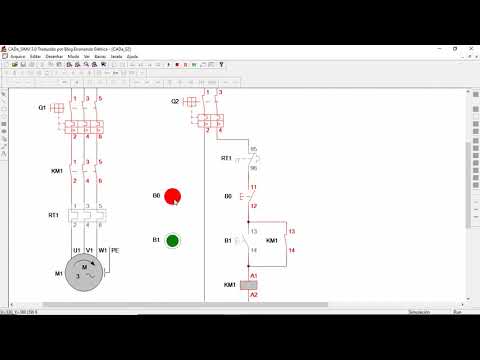
Professor Renato (Blog Eletro Ensino)
Aprenda como editar e simular uma partida direta para motor trifásico no software CADE SIMU.
Veja ta...
Video Transcript:
o olá nesse vídeo eu vou mostrar a utilização do programa cad simu para editar e simular um sistema de partida direta para o motor trifásico o software cad simu foi elaborado por luís villanueva esta versão foi traduzida pelo blog ensinando elétrica verifique na descrição desse vídeo eu vou colocar os links para você fazer o download do programa e obter mais informações eu vou utilizar a lupa do meu computador para nós visualizarmos melhor os ícones que tem na parte de cima então eu vou pegar o botão alimentações aqui nós temos as fontes de alimentação eu vou
pegar aqui uma fonte trifásica eu vou posicionar ela aqui na área de edição e aqui também tem um detalhe que ajuda bastante no menu ver você pode selecionar a grave de referência são aqueles pontinhos que aparecem na área de edição eles ajudam bastante na hora de você alinhar os componentes eu vou desenhar aqui como se fosse o barramento de um painel elétrico industrial então eu vou girar então eu vou lá no botão vire a esquerda agora eu vou pegar aqui dois disjuntores então eu vou procurar aqui nos botões onde estão os disjuntores estão aqui no
terceiro botão aparece escrito automáticos de disjuntores se você parar a seta do mouse aparece escrito o que tem ali dentro daquela lista então vou pegar aqui um disjuntor termomagnético tripolar para proteção do circuito de força e um disjuntor bipolar para a proteção do circuito de comando e há várias maneiras de você fazer um sistema de partida o que estão fazendo aqui apenas um exemplo então agora eu vou também usar aproveitando essa mesma lista aqui eu vou pegar o relé térmico de sobrecarga tá na lista junto com a lista dos disjuntores bom então essa é dica
né você posiciona a setinha do mouse em cima de cada botão para ver o que que tem dentro dessa lista tão aqui no quarto botão tem os contatos dos contatores eu vou pegar os três contatos de força então eu clique o botão esquerdo do mouse levo até a área de edição e clico novamente se eu continuar clicando ele vai posicionando mais elementos lá na área de edição para eu desmarcar essa seleção eu posso apenas clicar com o botão direito do mouse ele volta a setinha normal do mouse onde eu vou poder selecionar arrastar reposicionar o
componente ou utilizar o botão delete do computador para apagar então agora nós já posicionamos aqui o disjuntor o contator com relé térmico vou colocar também o motor então tem o botãozinho com é o primeiro deles é o motor elétrico trifásico tem outros tipos de motores aqui disponíveis também no programa e agora eu vou aproveitar e já vou pegar também todos os elementos que eu vou utilizar no circuito de comando então além do disjuntor eu vou precisar também dos botões eu vou utilizar o botão normalmente fechado para fazer o botão desliga botão que o contato normalmente
aberto para fazer o papel de botão liga além dos contatos eu posso colocar também o desenho do botão lá bem do lado esquerdo eu posiciono como se fosse o representação do botão mesmo né eu posso colocar na tela tanto o desenho do botão como também ao simbologia dos contatos é bom agora aproveitando essa mesma lista eu vou pegar também aqui o contato auxiliar do relé térmico de sobrecarga tá na mesma lista junto com os botões não lá no final contato do relé térmico vou posicionar aqui na área de edição também eu vou precisar também de
um contato auxiliar do contator para fazer um contato de selo então lá no botão contatos auxiliares eu vou pegar o contorno o contato normalmente aberto só tá faltando uma coisa muito importante que é o principal aqui do sistema de comando que é bobina do contator então eu vou procurar pelo símbolo de bobina vejo as opções aqui também nós temos as sirenes as lâmpadas de sinalização os relés e temporizadores né o primeiro que aparece para mim aqui aquela bobina de contator que eu preciso ou agora que nós já visualizamos aqui a todos os elementos faltou visualizar
mais um que são os condutores e cabos e conexões estão ali é só aqui um encontro todos os cabos que eu preciso tem opção de eu fazer desenho de três cabos ao mesmo tempo não propriamente cabo né os conduz os condutores né eu posso fazer de três de uma vez só a tanto na vertical como na horizontal então eu vou pegar aqui na horizontal e já vou desenhar o barramento que eu quero fazer aqui então aqui nós vamos aplicar os um aqui zoom mais eu vou fechar a lupa do computador e vou usar apenas uso
agora do próprio programa então é só não ficou do jeito que eu queria eu vou apagar e aqui eu clico com o botão esquerdo aperto a tecla delete do computador então vou desenhar o barramento aqui nossa que junto ao cursor tem um pontinho preto esse pontinho preto eu tenho que posicionar em cima do borne onde eu estaria começando a minha ligação clico com o botão esquerdo do mouse seguro e arrasto e agora e eu vou fazer a ligação aqui individualmente alimentando e o disjuntor tão naquele botão que aparece cabos e conexões o primeiro fio lá
do lado esquerdo é o fio fase e olha só novamente junto ao cursor tem um pontinho preto eu tenho que posicionar esse pontinho sobre o terminal onde eu vou iniciar a ligação clico com o botão esquerdo seguro e arrasto até onde eu desejo completar a ligação chegando aqui eu tiro o dedo do mouse e ele completa a ligação se eu começar na posição errado depois não vai funcionar ele não vai completar a ligação aqui eu preciso começar a ligação do ponto certo né bom então vamos lá completar a ligação alimentando as três fases para eu
mudar a identificação eu clico com o botão esquerdo do mouse duas vezes eu posso mudar o tag e também posso poderia mudar o número dos bornes se fosse necessário mas não vou mudar agora então agora vamos completar rapidamente aqui né o contator eu vou colocar a identificação como kn1 a nova minha que se eu quisesse eu poderia mudar ali o numeração de born né mas não será necessário aqui nós temos o relé térmico de sobrecarga eu vou colocar como rtp1 fica o padrão utilizado na sua empresa né na escola que você está estudando ou na
empresa que você trabalha e o motor eu vou chamar de n1 eu vou completar a ligação aqui rapidamente né agora eu posso ligar as três de uma vez só facilita para mim fica mais ágil de fazer fica mais fácil também se eu alinhar eu fazer o alinhamento dos componentes fica mais fácil né agora vamos organizar aqui os elementos do comando eu vou colocar na posição que eu quero né que que ficaria mais fácil de fazer ligação tão aqui e eu vou posicionar aqui na sequência primeira coisa eu vou colocar o relé térmico de sobrecarga botão
desliga botão liga eu clico com o botão esquerdo e arrasto né contato auxiliar a bobina do contator vamos colocar as identificações os estados estão aqui o disjuntor de comando eu vou chamar de que 2 e o relé térmico de sobrecarga ele é o r1 esse contato aqui ele pertence ao relé térmico da sobrecarga também tem que estar com o mesmo pague com a mesma identificação o botão desliga eu vou chamar de de zero por botão liga eu vou chamar bebê um e esse contato auxiliar pertence ao contator também então ele tem que receber o mesmo
pague a mesma forma a bobina também pertence ao mesmo contator também recebe a mesma identificação [Música] e olha só eu posso usar esse aqui para representar os botões então eu vou colocar o mesmo tag esse botão aqui vai ser o botão b 0 botão desliga eu vou usar na cor vermelha botão liga eu vou manter na cor verde e vou colocar os aqui mesmo um e agora rapidamente eu preciso completar a ligação com o fio fase uma das fases vai direto no terminal há dois do contator a outra fase ela passa pelos elementos do sistema
de comando eu vou completar a ligação aqui rapidamente né ou senão não vai dar tempo de eu terminar aqui e eu também peço que você se inscreva nesse canal acompanha as atualizações que eu estarei colocando mais vídeos semelhantes a esses sobre eletricidade industrial e também sobre o uso de simuladores eu vou desligar esse fio aqui só para fazer um teste para você entender o funcionamento então agora eu vou naquele botãozinho lá em cima iniciar a simulação então agora eu vou ligar os disjuntores ele fica vermelho mostrando que estaria energizado aqui eu vi que eu esqueci
de ligar que ensina olha então vamos completar a ligação aqui com o seu fase e agora sim eu posso simular vamos ver se ele vai funcionar se eu apertar o botão liga ele ligou a bobina do contator e o motor já começou a funcionar mas se eu tiro o dedo ele desliga justamente pela falta do contato de selo né o contato de selo ele serve para manter a bobina ligada agora sim então observe que esse motor eu posso operar ele diretamente aqui e o no desenho do botão olá aqui é o liga aqui é o
desliga eu posso simular também o design do relé térmico de sobrecarga né então dá para simular bem certinho o funcionamento então vamos analisar aqui como é que funciona né quando eu aperto o botão liga a energia chega até a bobina afastando o dedo do botão ele vai abrir o seu contato porém a energia se manteve pelo contato de selo se não fosse ser contato de selo a bobina não ficaria ligada né para eu desligar eu aperto o botão desliga interrompendo a corrente da bobina eu vou ainda poderia ser feito com o design do relé térmico
de sobrecarga o simula avisar-me aplicando em cima dele ele abriu o seu contato auxiliar se eu tento ligar ele não liga somente depois que eu resolvi o problema e o rei armo o relé térmico ele volta a funcionar normalmente e aqui pessoal também rapidamente faltou ligar o condutor de aterramento aqui do motor então a gente pode pegar aqui também e lá nas fontes né inserir aqui o símbolo do aterramento o e completar a ligação é algo que na no circuito real é indispensável né necessário ligar o aterramento do motor bom então eu vou encerrar esse
vídeo acompanha no nosso canal que vou colocar mais vídeos semelhantes é esse até o próximo
Related Videos

15:02
Partida Direta 3D no Simulador CADE SIMU (...
Professor Renato (Blog Eletro Ensino)
10,070 views

13:47
Como fazer a Instalação da Partida Direta ...
IDEIA TUBE
174,100 views

25:13
CLP #25 - SIMULADOR DE CLP E ELÉTRICA GRÁT...
GV ensino
52,686 views

9:41
Partida direta - PD utilizando CADe SIMU
Manual do Eletricista
47,423 views

23:48
Como realizar um reset de um contador usan...
Descomplica Automação - Ivan Mauch
25 views

1:06:36
Como permanecer motivado em projetos de lo...
Gran Cursos Online
3,839 views

58:51
UD0_AUT_25 (6ª sesión) Introducción al módulo
Alejandro García Castro
38 views

11:40
😏CONTATO DE SELO do JEITO que você nunca viu
Engehall Eletricista Industrial
236,373 views

34:01
PROFESSOR ONLINE - COMO FUNCIONA O CLP
clubedotecnico
167,885 views

3:50:19
Data Analytics for Beginners | Data Analyt...
Intellipaat
1,729,885 views

17:29
Aula de CADe SIMU em Português - Introdução
Ser Eletricista
177,677 views

20:29
Partida Estrela Triangulo: Comandos Elétri...
Sala da Elétrica
1,446,102 views

21:30
Identificando as Pontas de um Motor Elétri...
Sala da Elétrica
1,042,882 views

13:29
Partida Compensadora (PC), no CADe SIMU - ...
Manual do Eletricista
20,441 views

28:23
Aula 1 U2 Partida Direta e Relé Falta de...
Jr Diniz
8,258 views

27:53
09-Etiket Kullanımı (Hafta-4)
emre erkan
61 views

16:01
Partida Estrela Triângulo com Reversão (PE...
Manual do Eletricista
45,783 views

26:04
PARTIDA DIRETA DE MOTORES - COMO LIGAR?
Ômega Treinamentos
188,747 views

1:07:22
Como usar CADSIMU - Curso gratuito e COMPLETO
Trick Drawing
13,016 views

4:22
Comando Elétrico Super Fácil (Partida Direta)
Marcos Instalação Elétrica
201,852 views